Cum să încarci un videoclip pe WordPress și să-l adaugi la o pagină sau postare
Publicat: 2022-12-22Există multe motive pentru care ați putea dori să încărcați un videoclip în WordPress. Indiferent dacă ești un videograf profesionist sau un blogger alimentar cu o emisiune de gătit amatori, vei avea nevoie de o modalitate simplă de a posta conținut audiovizual pe site-ul tău.
Există câteva moduri diferite în care puteți adăuga un videoclip la o pagină sau o postare WordPress. Puteți să încorporați unul dintr-un serviciu de găzduire video precum Jetpack VideoPress sau să îl încărcați și să îl adăugați direct de pe serverul de găzduire al site-ului dvs. Fiecare metodă are avantajele și dezavantajele sale, pe care le vom acoperi mai detaliat în tutorialul nostru.
În această postare, vom analiza diferitele moduri în care puteți încărca un videoclip în Biblioteca dvs. media WordPress. Apoi vă vom ghida prin adăugarea unui videoclip la o postare sau o pagină. În cele din urmă, vom discuta câteva întrebări frecvente legate de videoclipurile de pe WordPress.
Adăugarea videoclipurilor la WordPress: elementele de bază
Înainte de a învăța cum să adăugați videoclipuri în WordPress, este util să aveți o înțelegere de bază a ceea ce înseamnă acest proces. În primul rând, există o distincție importantă între „încărcarea” și „încorporarea” unui videoclip în site-ul dvs. WordPress.
Când adăugați un videoclip direct la WordPress, fișierul video va fi stocat pe serverul gazdei dvs. Aceasta se numește încărcare .
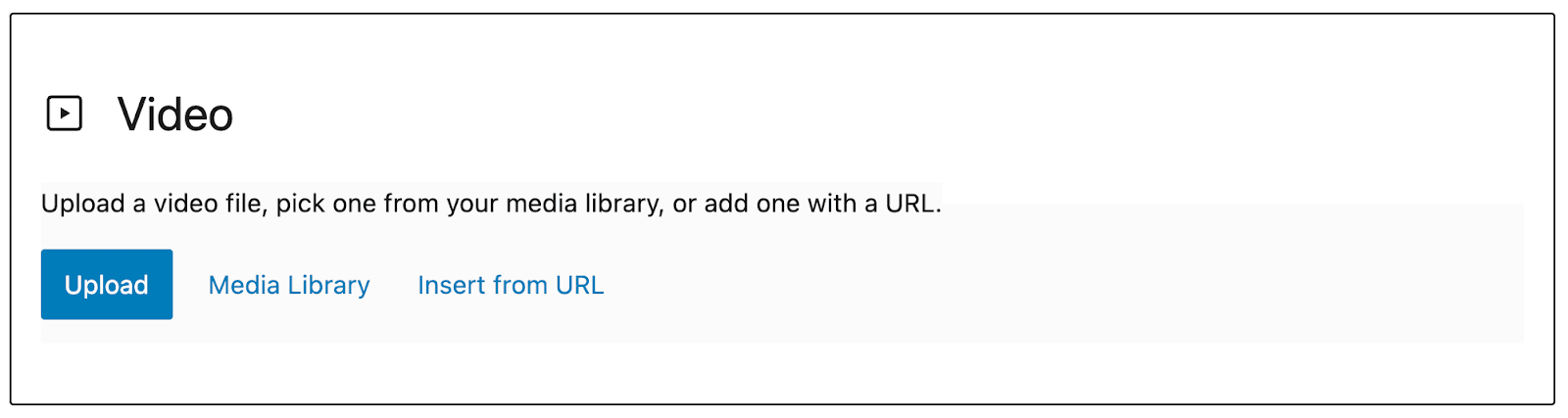
Când adăugați un videoclip la o postare sau o pagină în WordPress folosind un site terță parte precum YouTube sau o platformă de găzduire video precum Jetpack VideoPress, acest lucru se numește încorporare .
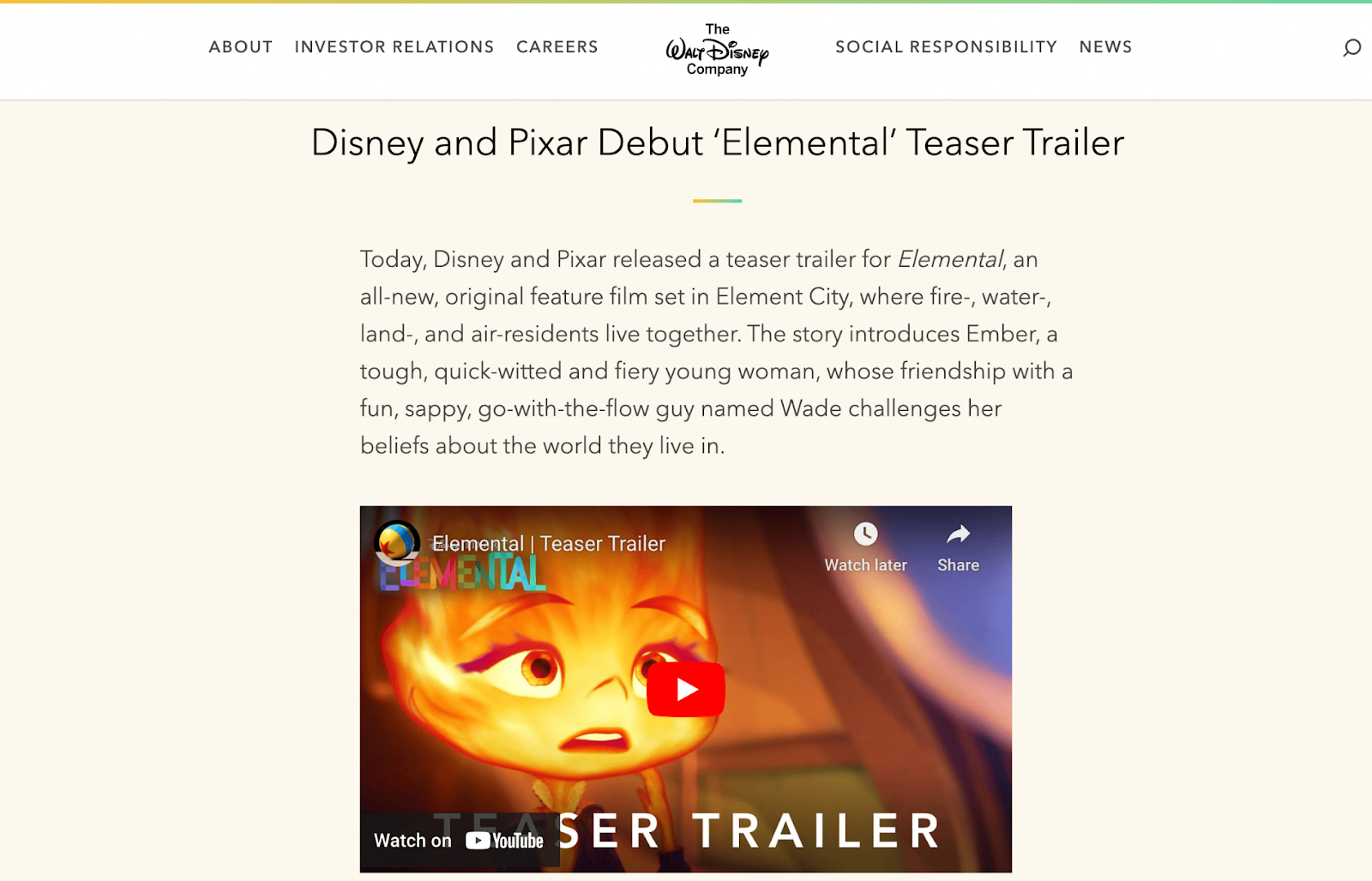
După cum puteți vedea în exemplul de mai sus, atunci când încorporați un videoclip, veți primi probabil funcții avansate de player. Acestea vor fi unice pentru fiecare platformă. Uneori, acestea vor include opțiuni de distribuire socială încorporate pentru a spori implicarea publicului.
În plus, atunci când utilizați o gazdă terță parte, videoclipul nu este de fapt „în direct” pe serverul site-ului dvs. web. Prin urmare, nu va avea un impact semnificativ asupra timpilor de încărcare a paginii.
De ce ar trebui să adaug un videoclip la WordPress?
Înainte de a continua, merită să discutăm câteva dintre numeroasele beneficii ale învățării cum să încărcați videoclipuri în WordPress. Pentru început, media vizuală este în creștere în aproape fiecare spațiu virtual, de la comerțul electronic la rețelele sociale. Drept urmare, utilizatorii online au ajuns să se aștepte la mai mult conținut video.
Indiferent de tipul de site pe care îl rulați, videoclipurile vă pot implica publicul și îl pot menține pe site-ul dvs. mai mult timp. Adesea, videoclipurile sunt utile pentru a explica concepte complicate sau pentru a umaniza o companie sau un subiect. Folosirea videoclipurilor vă poate ajuta, de asemenea, să întâlniți o gamă largă de preferințe ale publicului și stiluri de învățare.
O mulțime de site-uri web creative încorporează conținut video de înaltă calitate în postările și paginile lor. De la videoclipuri cu produse și conținut promoțional până la filme independente și bobine de stil de viață, există oportunități video pentru orice tip de site.
Încărcarea unui videoclip poate încetini site-ul dvs. WordPress?
Când încărcați un videoclip direct în Biblioteca dvs. media, acesta este salvat în partea din spate a site-ului dvs. și, prin urmare, ocupă spațiu pe server. Și fișierele video nu sunt de obicei mici - adăugarea chiar și a videoclipului ocazional poate împovăra lucrurile și poate afecta negativ performanța.
Aceasta înseamnă timpi de încărcare mai lenți și scoruri Core Web Vitals mai slabe. Acest lucru ar putea cauza nu numai că clasamentele dvs. în motoarele de căutare ar putea avea de suferit, dar ar putea duce la frustrare atât pentru vizitatorii noi, cât și pentru vizitatorii obișnuiți ai site-ului. Cu alte cuvinte, dacă performanța scade ca urmare a adăugării unui număr de videoclipuri, ar putea contracara beneficiile pe care ar fi trebuit să le aducă videoclipurile în primul rând.
Din fericire, puteți evita toate aceste efecte adverse folosind pur și simplu un furnizor de găzduire video terță parte pentru a vă încărca videoclipurile. În acest fel, clipurile vor folosi resurse externe ale serverului, arătând în continuare grozav pe front-end.
În acest tutorial, vă vom arăta cum să utilizați diferite metode de încărcare, astfel încât să puteți decide în cele din urmă care abordare este cea mai potrivită pentru nevoile dvs.
Cum să încărcați un videoclip în Biblioteca Media WordPress
Acum că cunoașteți elementele de bază despre adăugarea videoclipurilor la WordPress, vom trece peste trei metode de a face acest lucru.
Metoda 1: Utilizarea pluginului de găzduire video Jetpack VideoPress
Cu WordPress, cel mai simplu mod de a încărca un videoclip este folosirea unui plugin. Un plugin de găzduire video poate funcționa similar cu opțiunile populare precum YouTube și Vimeo.
Dar, spre deosebire de alternative, Jetpack VideoPress este conceput special pentru WordPress.
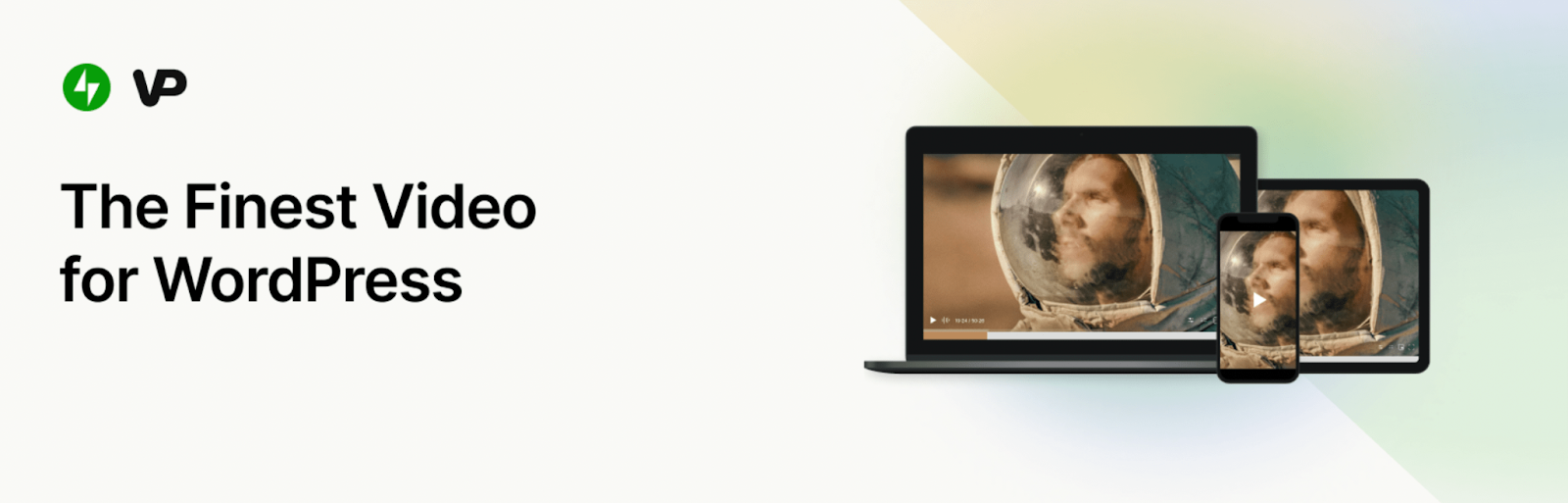
Utilizarea Jetpack VideoPress este foarte simplă, deoarece se integrează complet cu tabloul de bord WordPress. De asemenea, este accesibil, oferind primul tău videoclip gratuit și o reducere generoasă de 50% pentru primul tău an.
În plus, nu va trebui niciodată să vă faceți griji că reclamele vă vor întrerupe videoclipurile. Veți putea chiar să vă aplicați branding-ul playerului video.
Pentru a începe, navigați la tabloul de bord WordPress. Accesați Pluginuri → Adăugați nou. Utilizați funcția de căutare pentru a găsi pluginul Jetpack VideoPress .
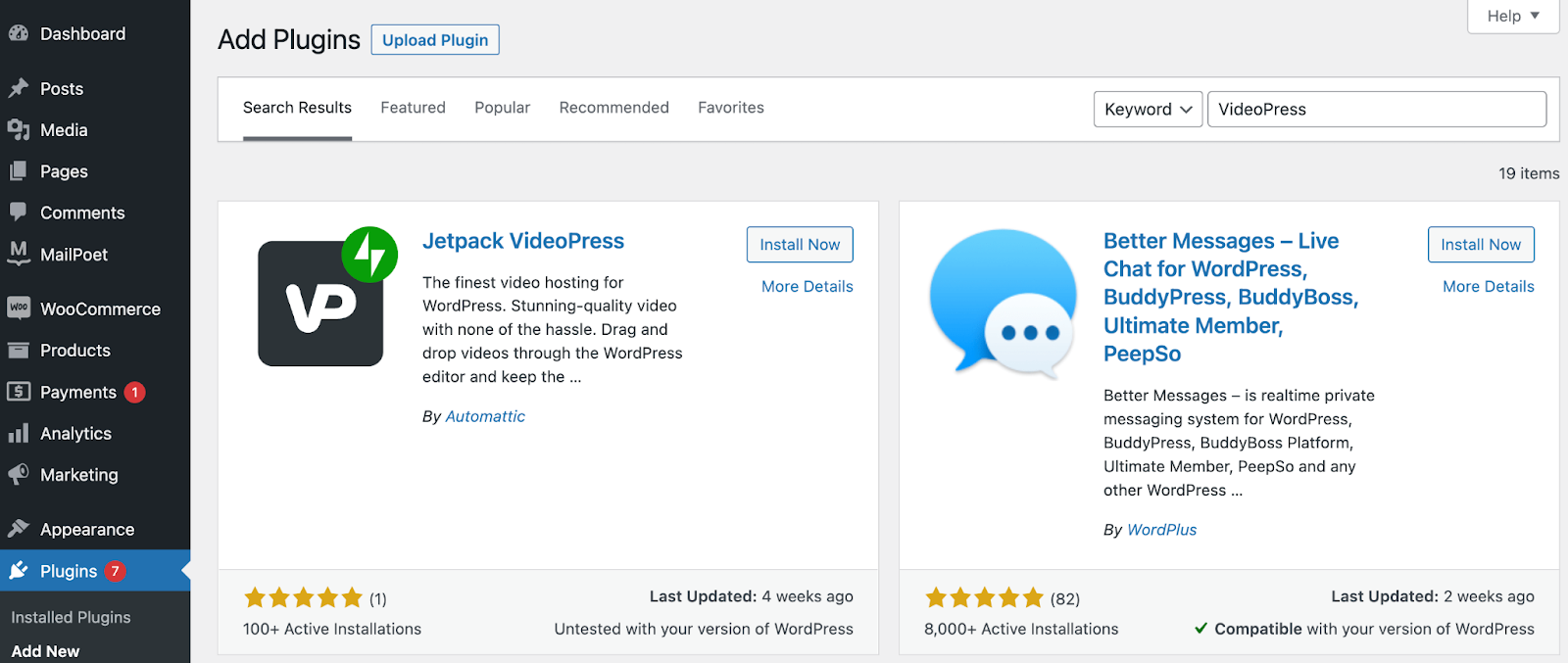
După ce ați instalat și activat Jetpack VideoPress , ar trebui să vedeți următorul ecran:
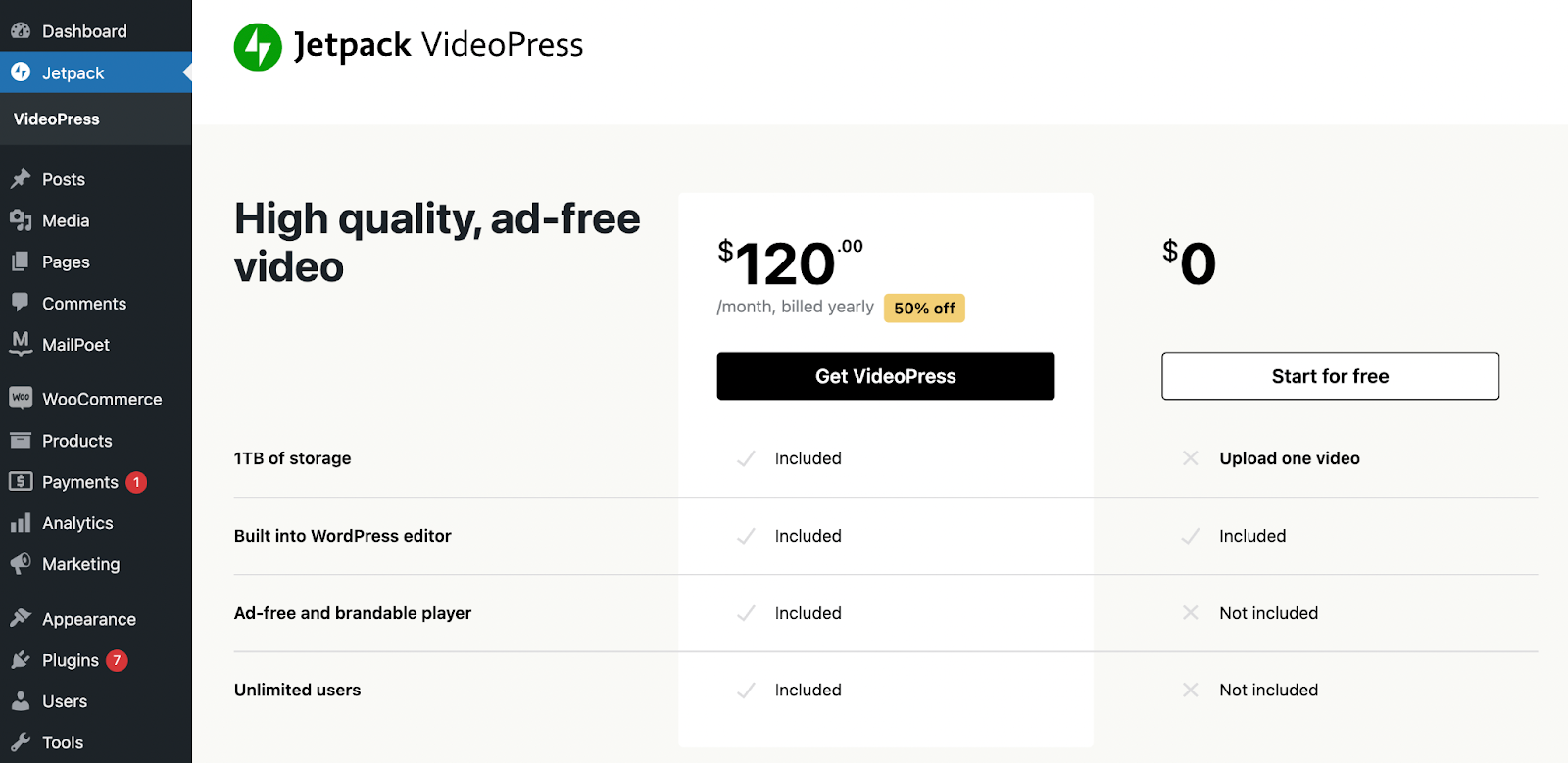
Dacă doriți, vă puteți înscrie pentru versiunea premium a Jetpack VideoPress aici. În caz contrar, faceți clic pe Start gratuit pentru a explora instrumentul înainte de a lua o decizie.
După aceea, vi se va solicita să conectați Jetpack la site-ul dvs. Faceți clic pe Aprobare .
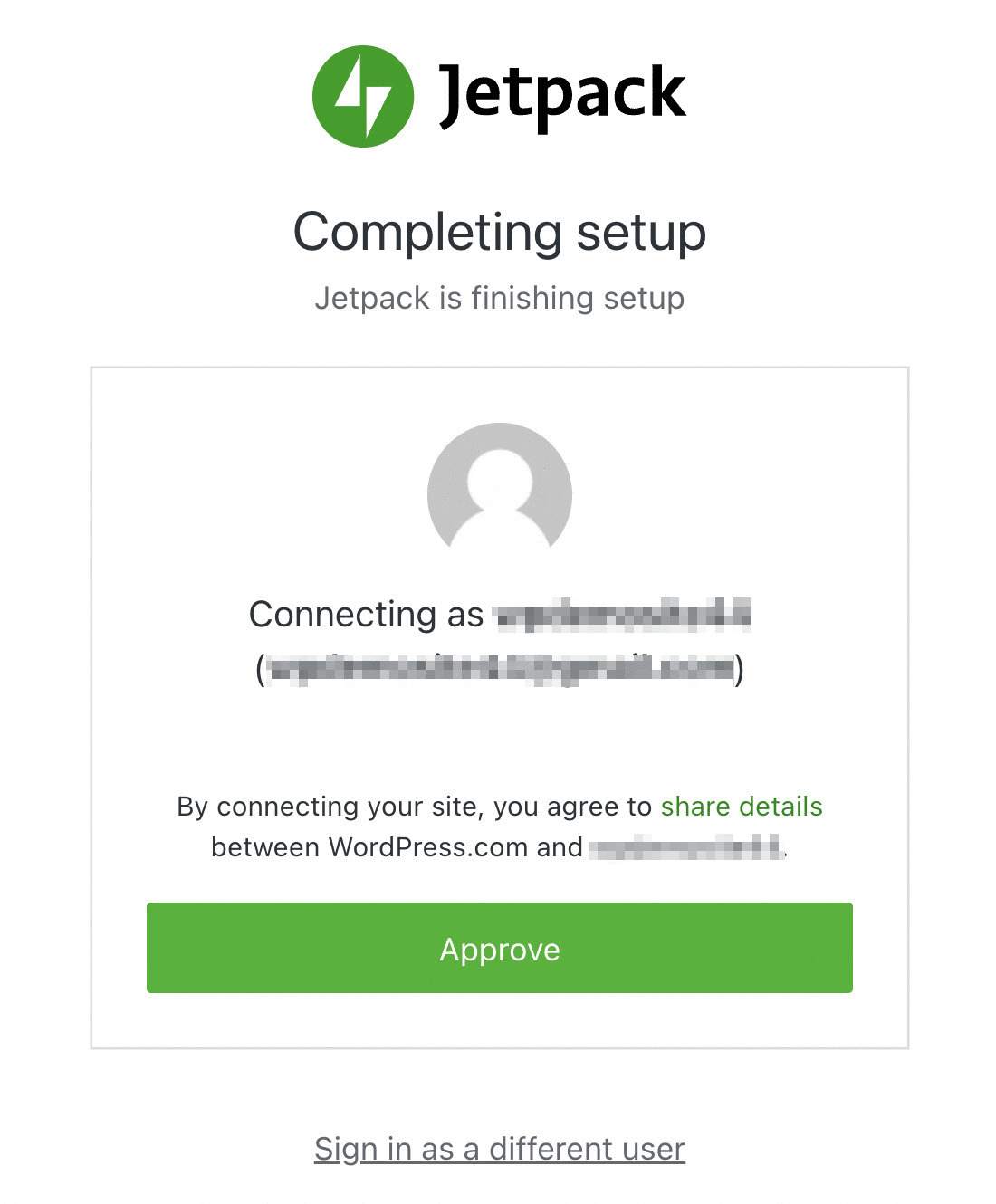
Rețineți că nu va trebui să finalizați acest pas dacă v-ați conectat deja site-ul web la Jetpack pentru unul dintre celelalte instrumente ale acestuia.
Procesul de conectare ar trebui să dureze câteva secunde. Apoi, vei putea adăuga primul tău videoclip la WordPress.
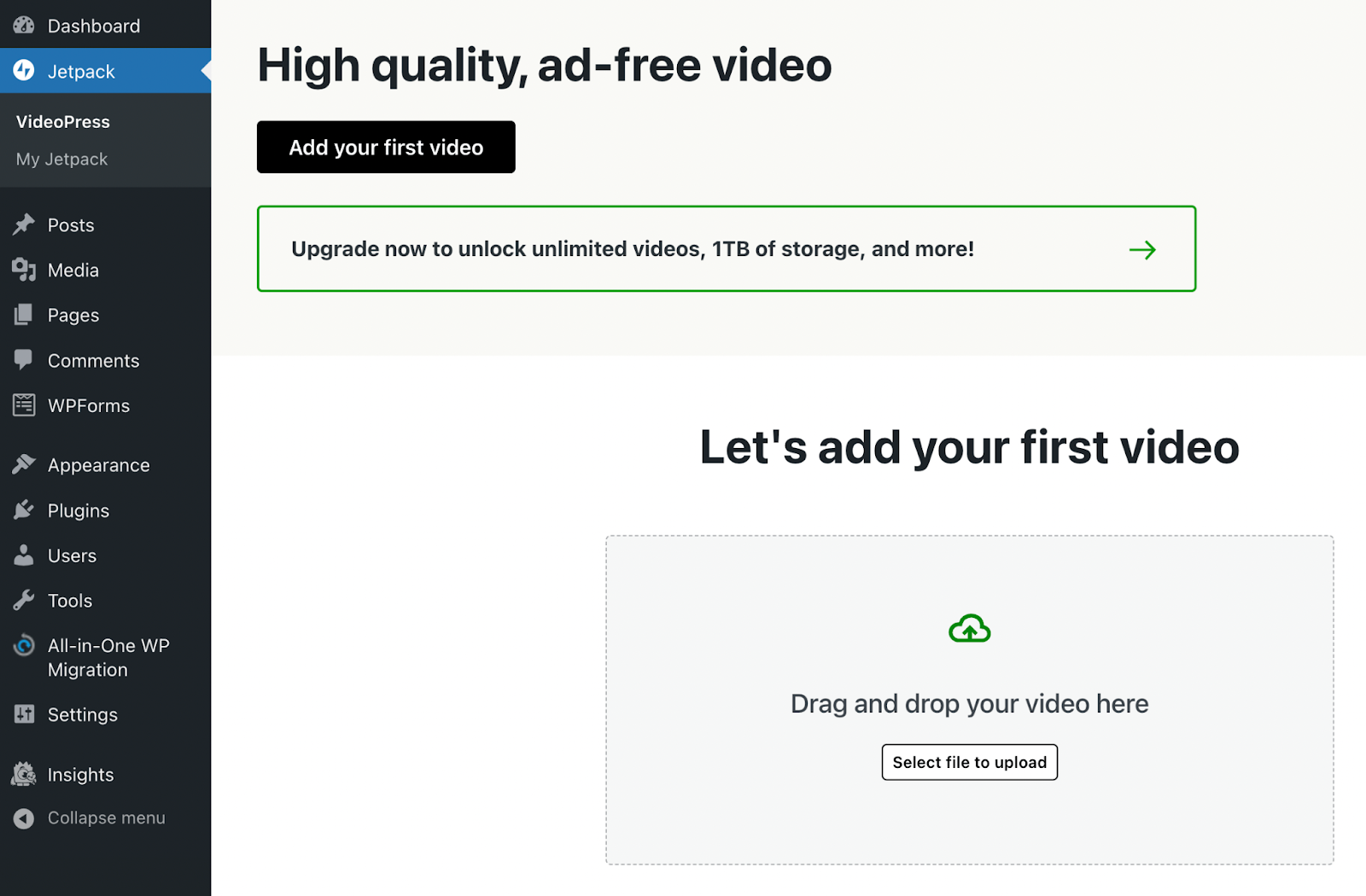
Pe pagina de mai sus, puteți selecta fie Adăugați primul videoclip, fie Selectați fișierul de încărcat . Alternativ, pur și simplu trageți și plasați un videoclip pe pagină.
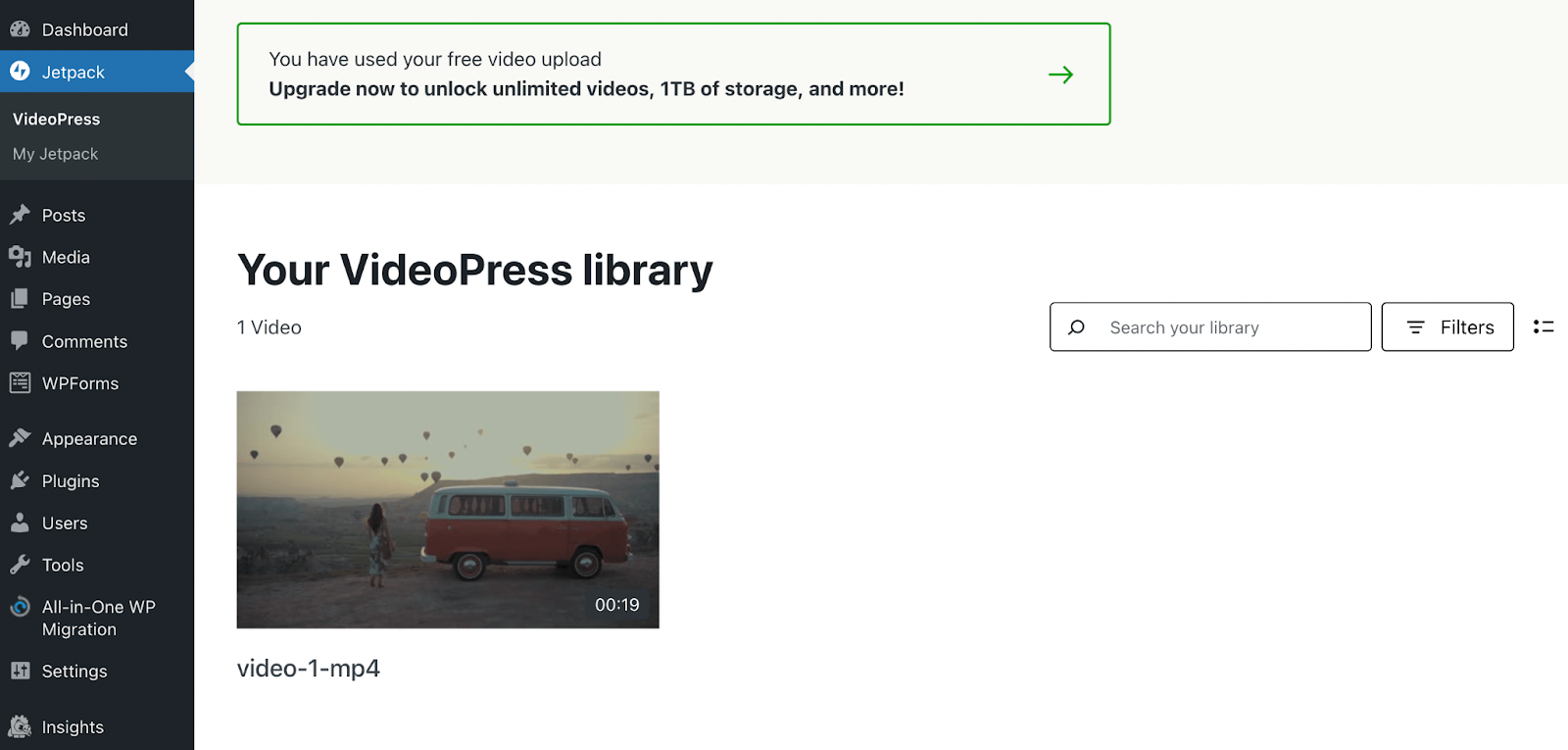
Videoclipul va fi acum adăugat în biblioteca dvs. Jetpack VideoPress și în biblioteca dvs. media WordPress. Asta e! Mai târziu, vă vom arăta cum să inserați acest videoclip în postările și paginile dvs.
Metoda 2: Utilizarea serverului de găzduire al site-ului dvs. (nu este recomandat)
Următorul mod de a încărca un videoclip în WordPress este prin utilizarea serverului de găzduire al site-ului dvs. Această metodă nu este recomandată deoarece poate încetini site-ul dvs. prin consumarea unei cantități substanțiale de resurse prețioase de server. În funcție de furnizorul dvs. de găzduire, acestea pot avea, de asemenea, limite privind dimensiunea maximă a fișierului pe care o puteți încărca.
De asemenea, nu este de obicei cea mai bună alegere, deoarece viteza de redare nu va fi optimă, iar playerul va avea funcții limitate. În orice caz, a ști cum să realizezi această abordare poate fi totuși utilă pentru anumite situații.
Pentru a începe, mergeți pur și simplu la tabloul de bord WordPress. Accesați Media → Adăugați nou . Apoi continuați și trageți fișierul video în casetă sau faceți clic pe Selectare fișiere .
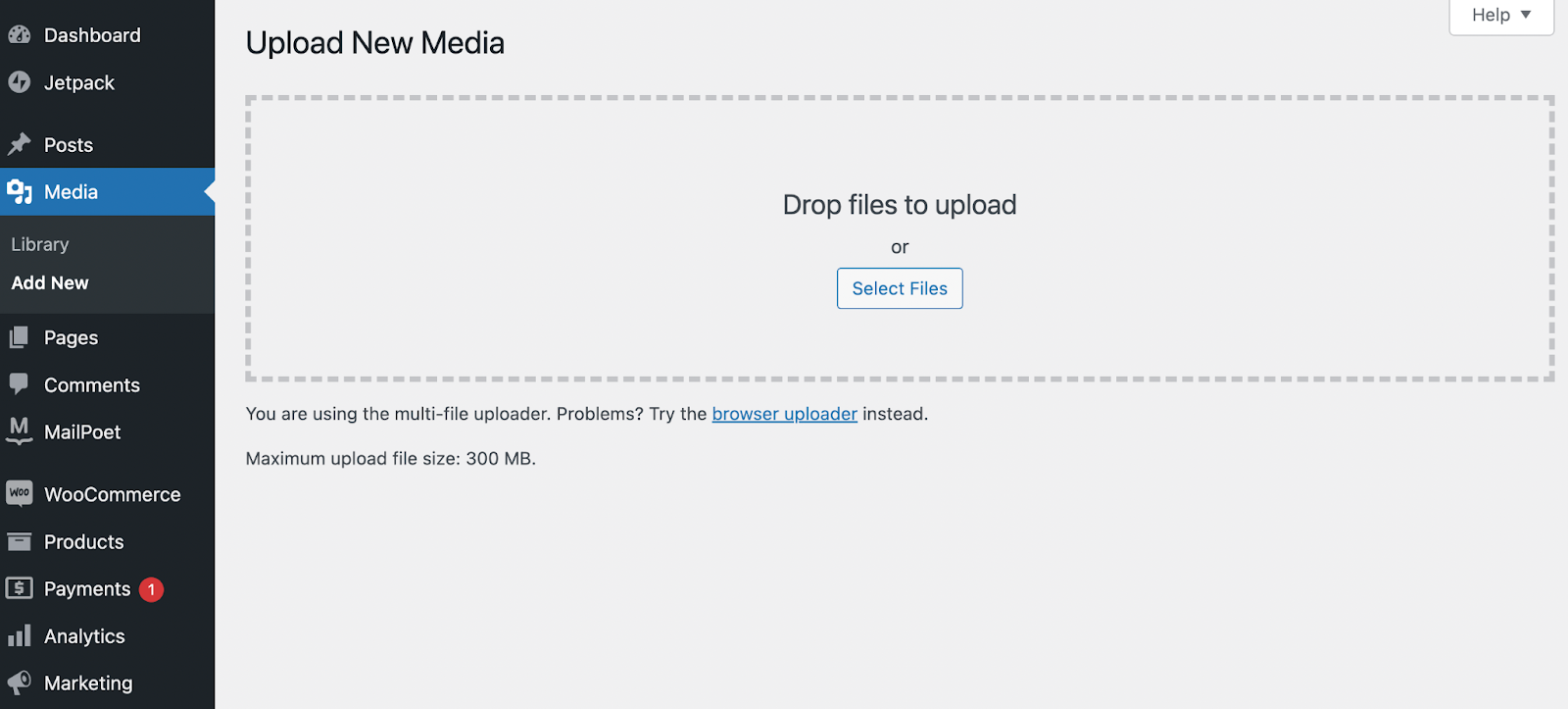
Odată ce videoclipul s-a terminat de încărcat, ecranul se va actualiza automat. Ar trebui să aibă acum un banner sub secțiunea Încarcă conținut media nou , care să arate miniatura videoclipului tău.
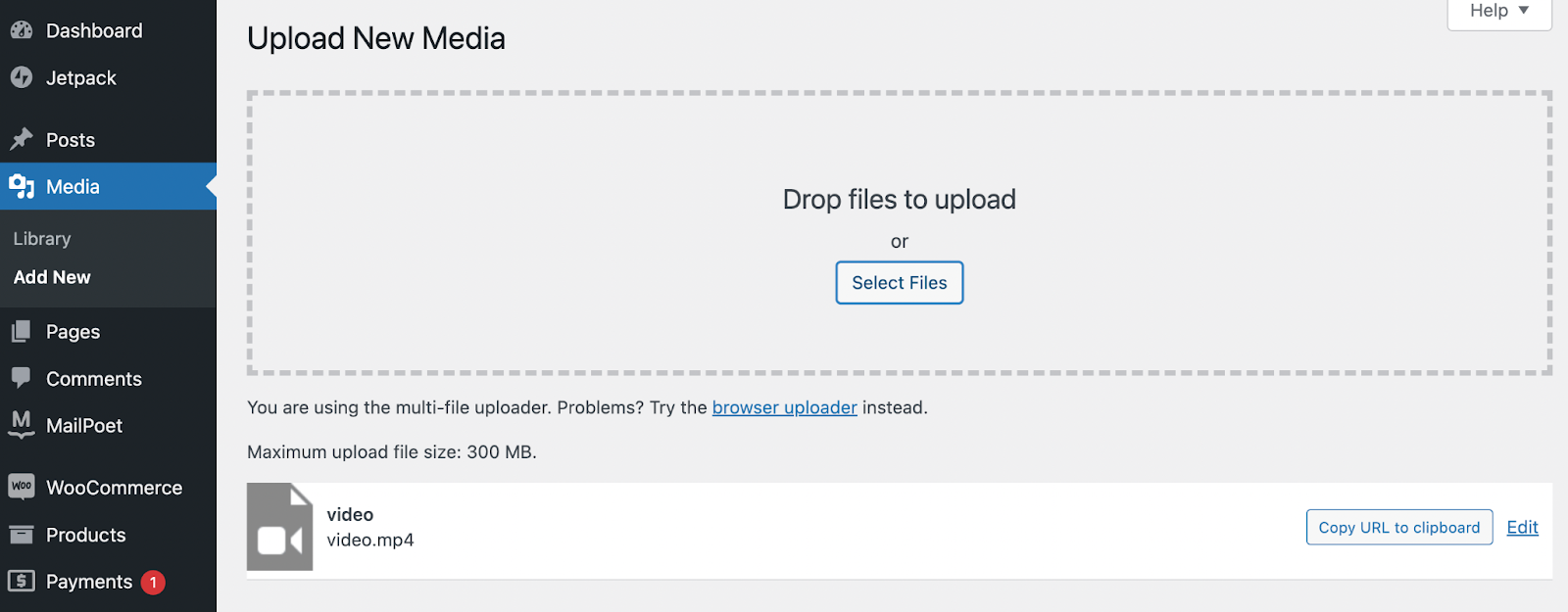
Pentru a confirma că videoclipul dvs. a fost încărcat corect, navigați la Media → Bibliotecă .
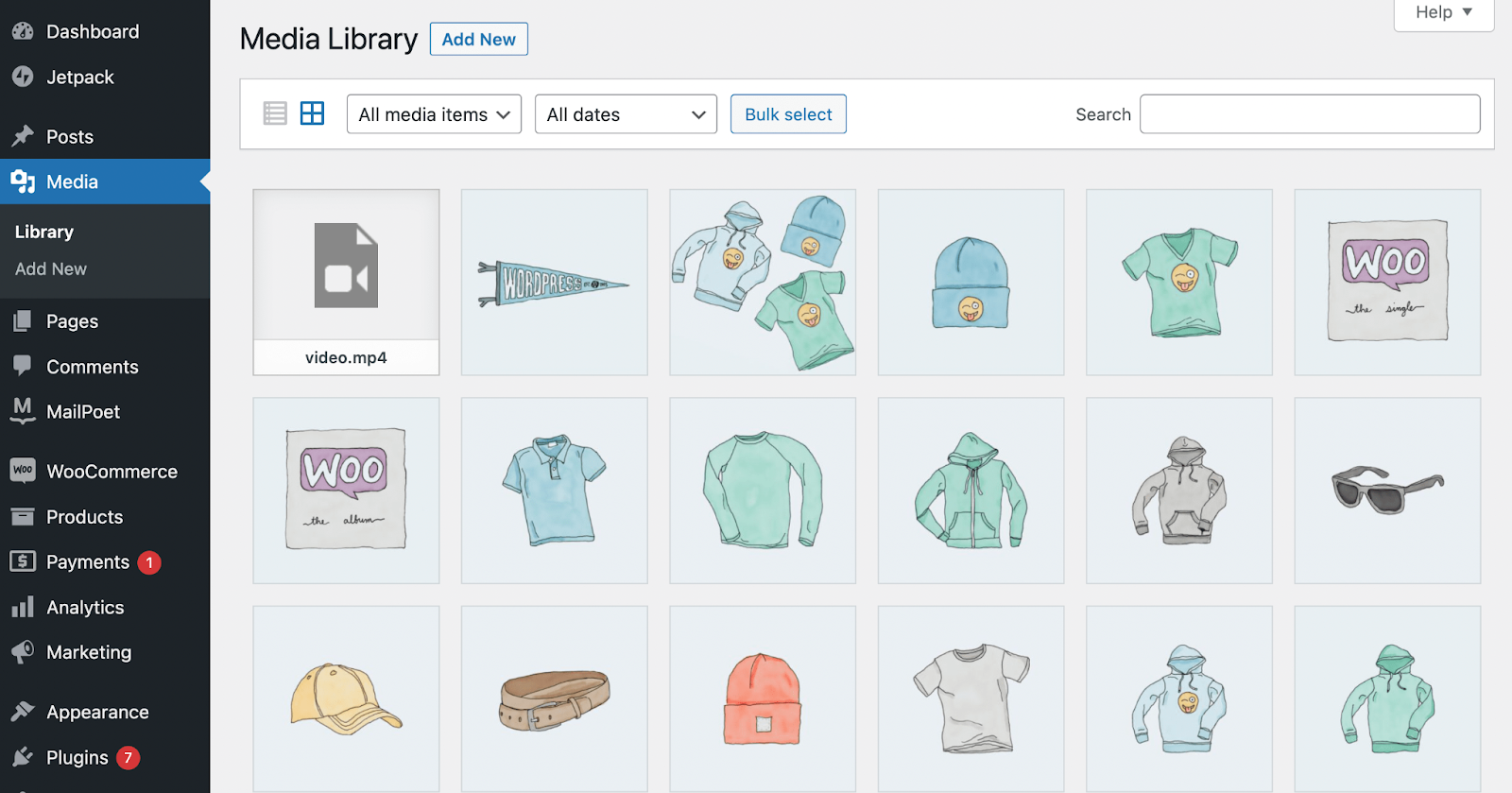
Ar trebui să puteți vedea miniatura videoclipului în colțul din stânga sus al ecranului.
În acest moment, este posibil să observați că videoclipul dvs. este amestecat cu toate imaginile și alte fișiere media. Asta pentru că nu există o separare a videoclipurilor și fotografiilor în Biblioteca Media WordPress.
Metoda 3: Utilizarea unui server de găzduire extern
Ultimul mod în care puteți adăuga un videoclip la WordPress este prin utilizarea unui server de găzduire extern precum Amazon S3. În timp ce această platformă oferă puterea și securitatea necesare pentru site-urile mari, este o opțiune destul de complicată și costisitoare.

Pentru a utiliza Amazon S3, trebuie să vă configurați și să vă gestionați propriul server — necesitând un grad bun de experiență în dezvoltare sau ajutorul unui profesionist. În plus, AWS S3 nu este proiectat nativ pentru a se integra cu WordPress și nu vine cu o funcție de player video.
Din toate aceste motive, opțiunile de găzduire video specifice WordPress, cum ar fi Jetpack VideoPress, au adesea mai mult sens. Se integrează perfect cu Biblioteca Media WordPress și sunt de obicei mai accesibile.
Aflați mai multe despre Amazon S3 și streaming video aici.
Cum să adăugați un videoclip la o postare sau o pagină WordPress (2 moduri)
Acum că știți cum să încărcați un videoclip în WordPress, vă vom arăta cum să inserați unul într-o pagină sau postare. Vom analiza două moduri în care puteți face acest lucru folosind Editorul de blocuri, astfel încât să puteți partaja cu ușurință videoclipuri cu publicul dvs.
Metoda 1: Utilizarea blocului VideoPress
În primul rând, să vedem cum puteți utiliza cu ușurință blocul VideoPress pentru a adăuga un videoclip la o pagină sau o postare WordPress.
Pasul 1: Adăugați blocul VideoPress
Pentru a începe, va trebui să creați pagina sau postarea în care doriți să inserați videoclipul. Alternativ, puteți naviga la o pagină sau postare preexistentă și o puteți modifica. După ce vă aflați în Editorul de blocuri, faceți clic pe simbolul plus pentru a adăuga bloc .
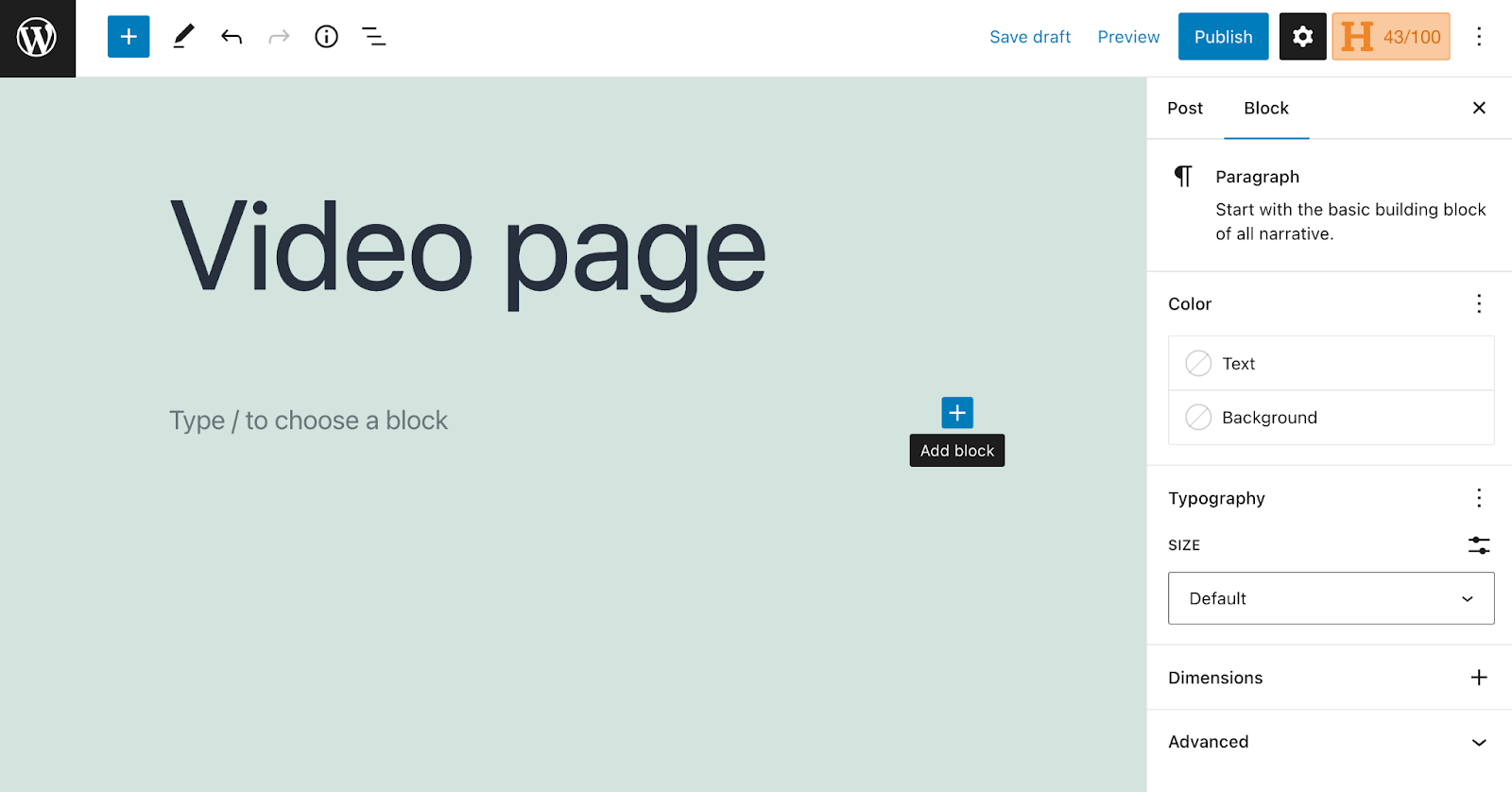
Apoi, utilizați instrumentul de căutare pentru a căuta blocul VideoPress .
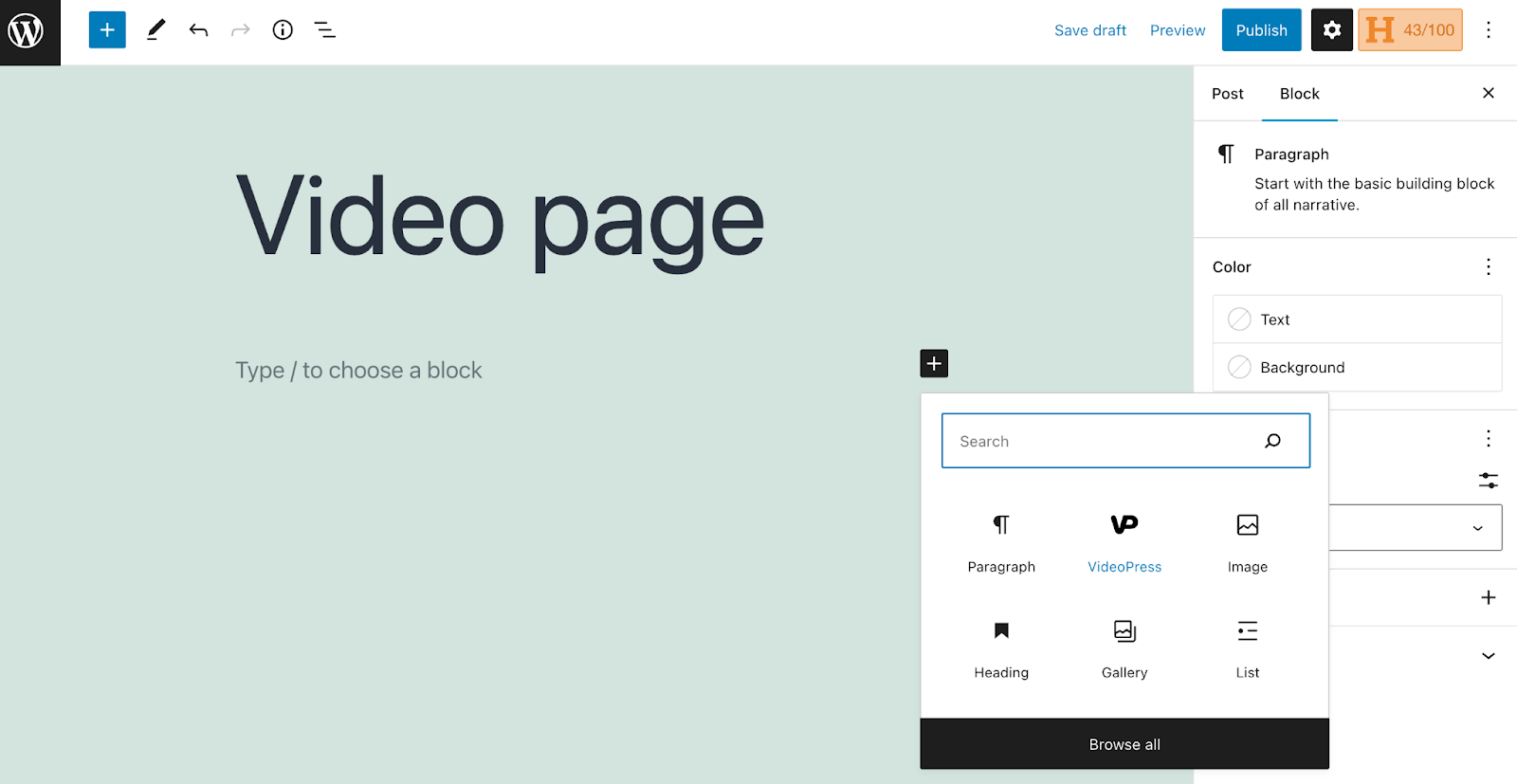
Când apare, faceți clic pe el și blocul va fi adăugat în pagina dvs.
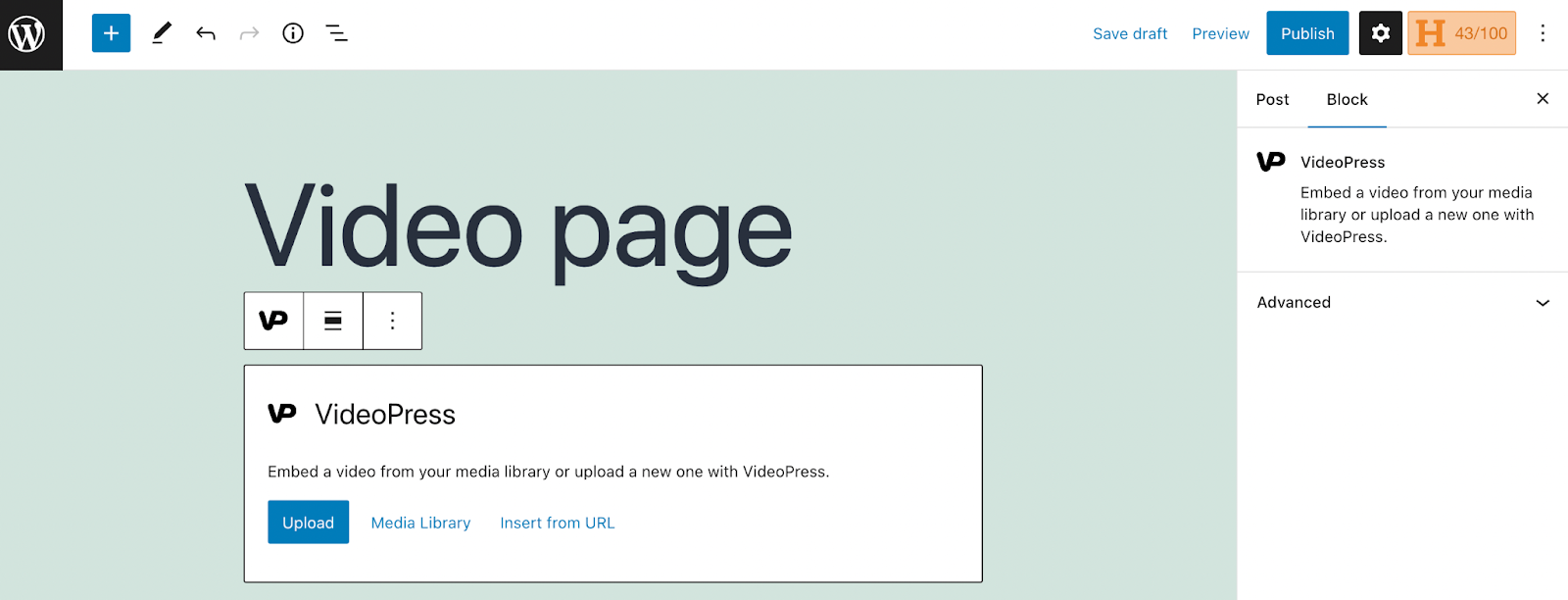
Un alt mod la îndemână de a adăuga orice bloc la o pagină sau postare este prin utilizarea comenzilor rapide de la tastatură. De exemplu, puteți să tastați „/videopress” și să accesați blocul în acest fel.
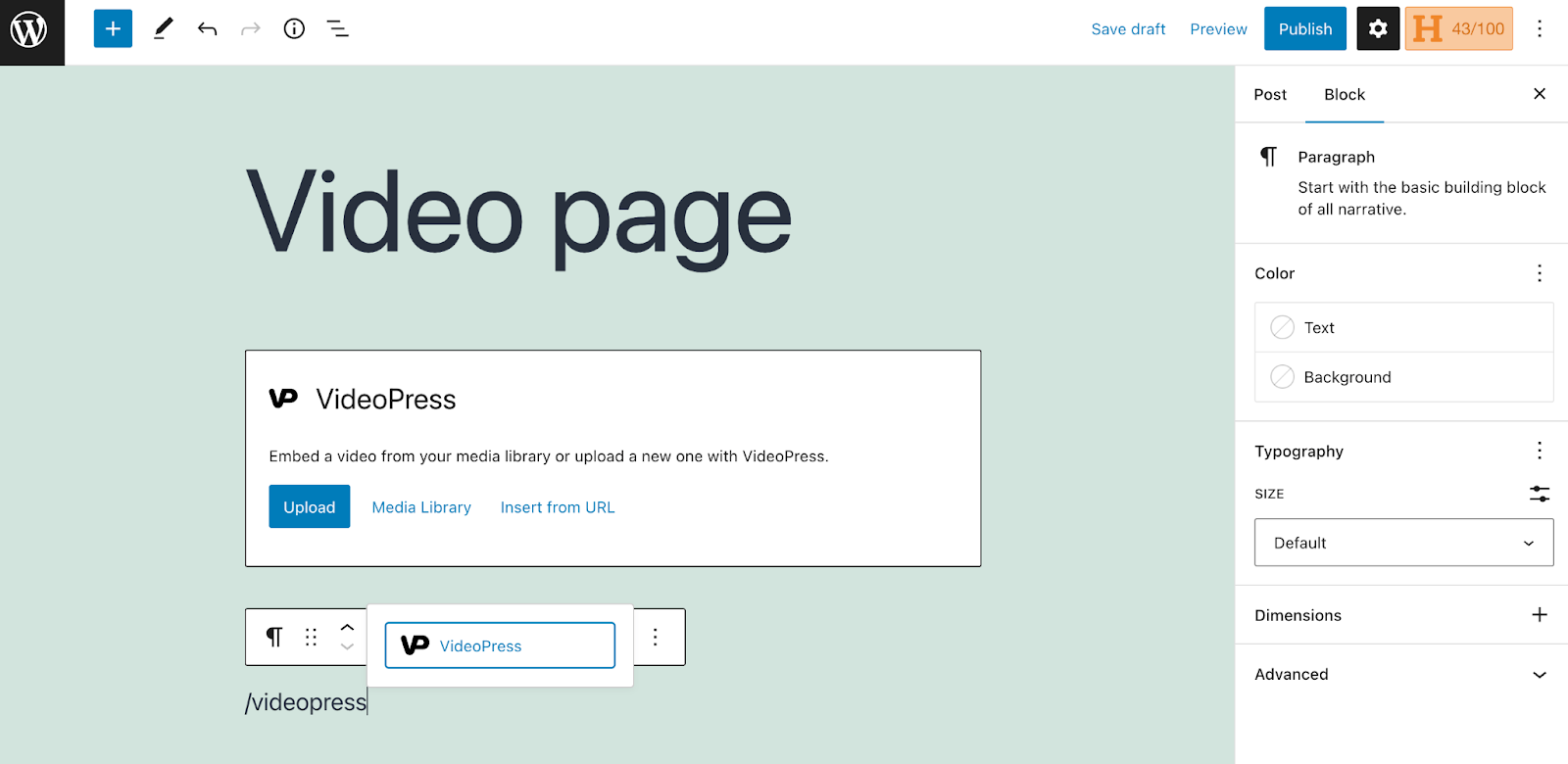
Puteți fie să selectați blocul când apare, fie pur și simplu să apăsați tasta Enter pentru a-l adăuga la interfața de editare.
Pasul 2: Adăugați videoclipul și personalizați-i setările
Odată ce blocul VideoPress este pe ecran, adăugați videoclipul dvs. selectând Încărcați , Biblioteca media sau Inserați din URL .
Vom merge cu Biblioteca Media pentru exemplul nostru, deoarece am încărcat deja videoclipul mai devreme în tutorial. Cu toate acestea, puteți, de asemenea, să trageți și să plasați videoclipul aici pentru a-l adăuga la VideoPress. Rețineți, videoclipurile dvs. vor fi stocate separat de serverul dvs. pentru a îmbunătăți viteza, dar vor fi în continuare vizibile în Biblioteca Media WordPress.
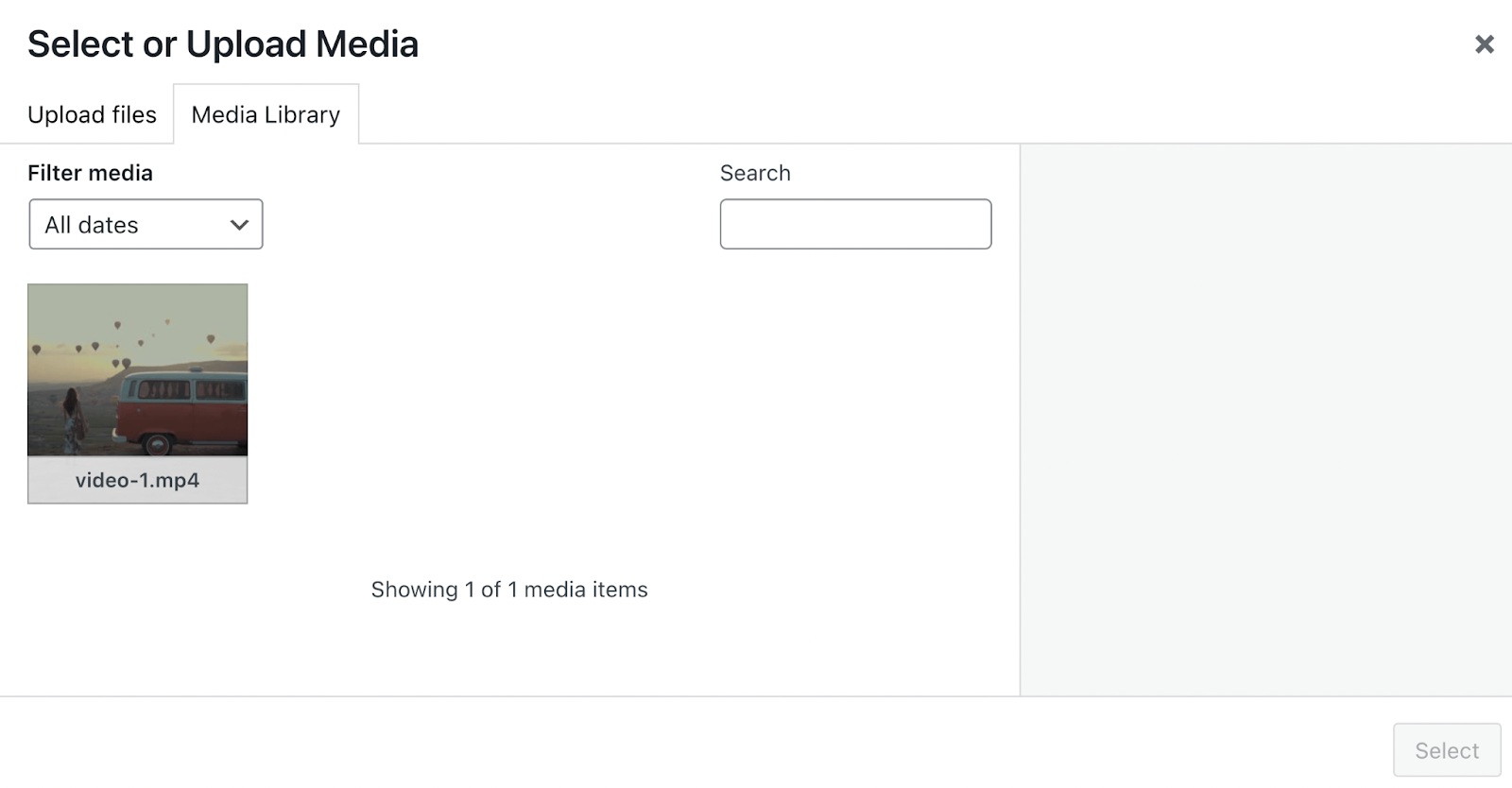
Deoarece blocul VideoPress se ocupă de videoclipuri, veți vedea doar acel tip de media în biblioteca dvs. După ce ați localizat clipul pe care doriți să îl utilizați, faceți clic pe el și apăsați Selectați .
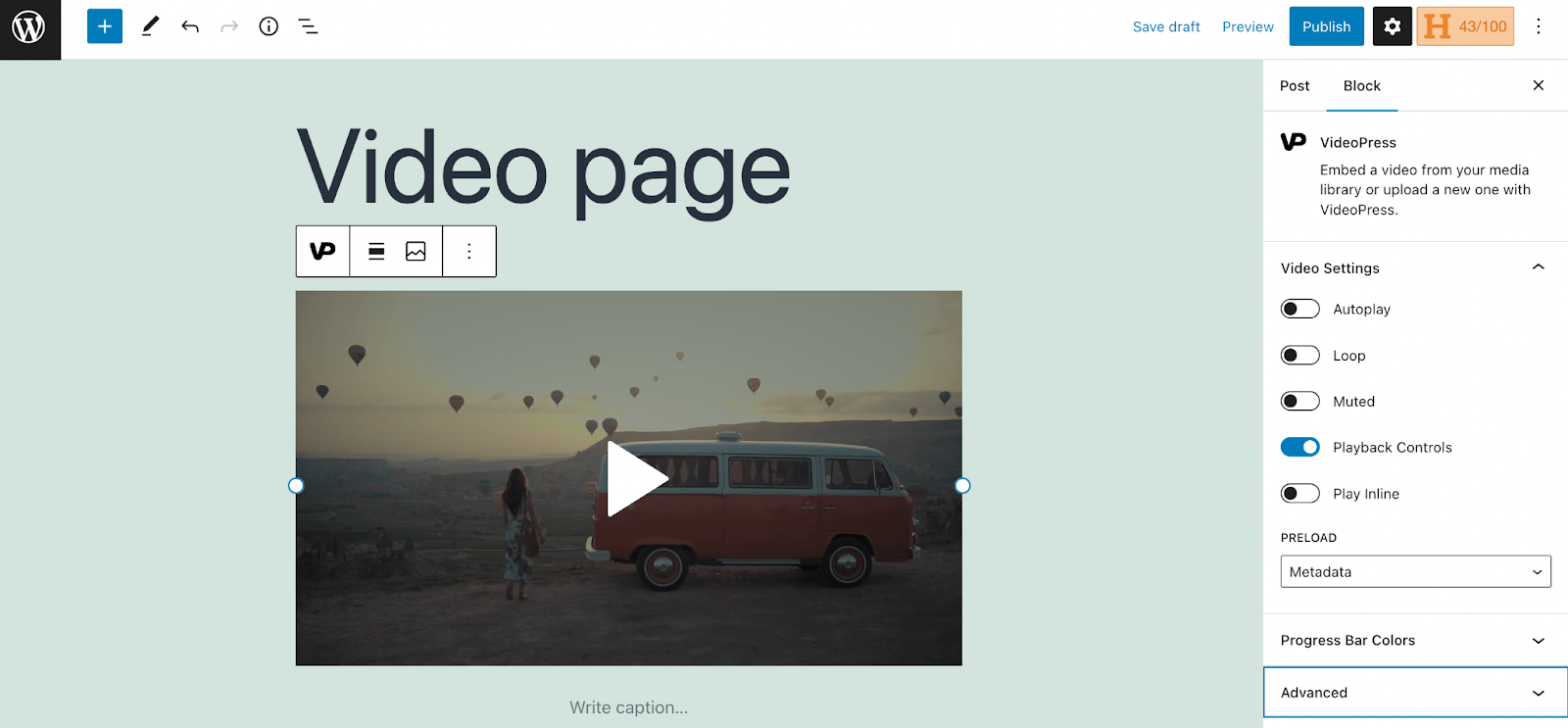
După aceea, videoclipul tău va apărea pe pagina ta. După cum puteți vedea, blocul VideoPress vă oferă acces la o varietate de setări. Puteți activa sau dezactiva comenzile de redare, puteți activa și dezactiva redarea automată, puteți alege să treceți în buclă videoclipul și să îl dezactivați dacă doriți.
De asemenea, puteți selecta meniul drop-down de lângă Culorile barei de progres pentru a schimba modul în care apare bara de progres a videoclipului. Există și alte opțiuni, așa că nu ezitați să vă jucați până când obțineți aspectul și funcționalitatea pe care le doriți.
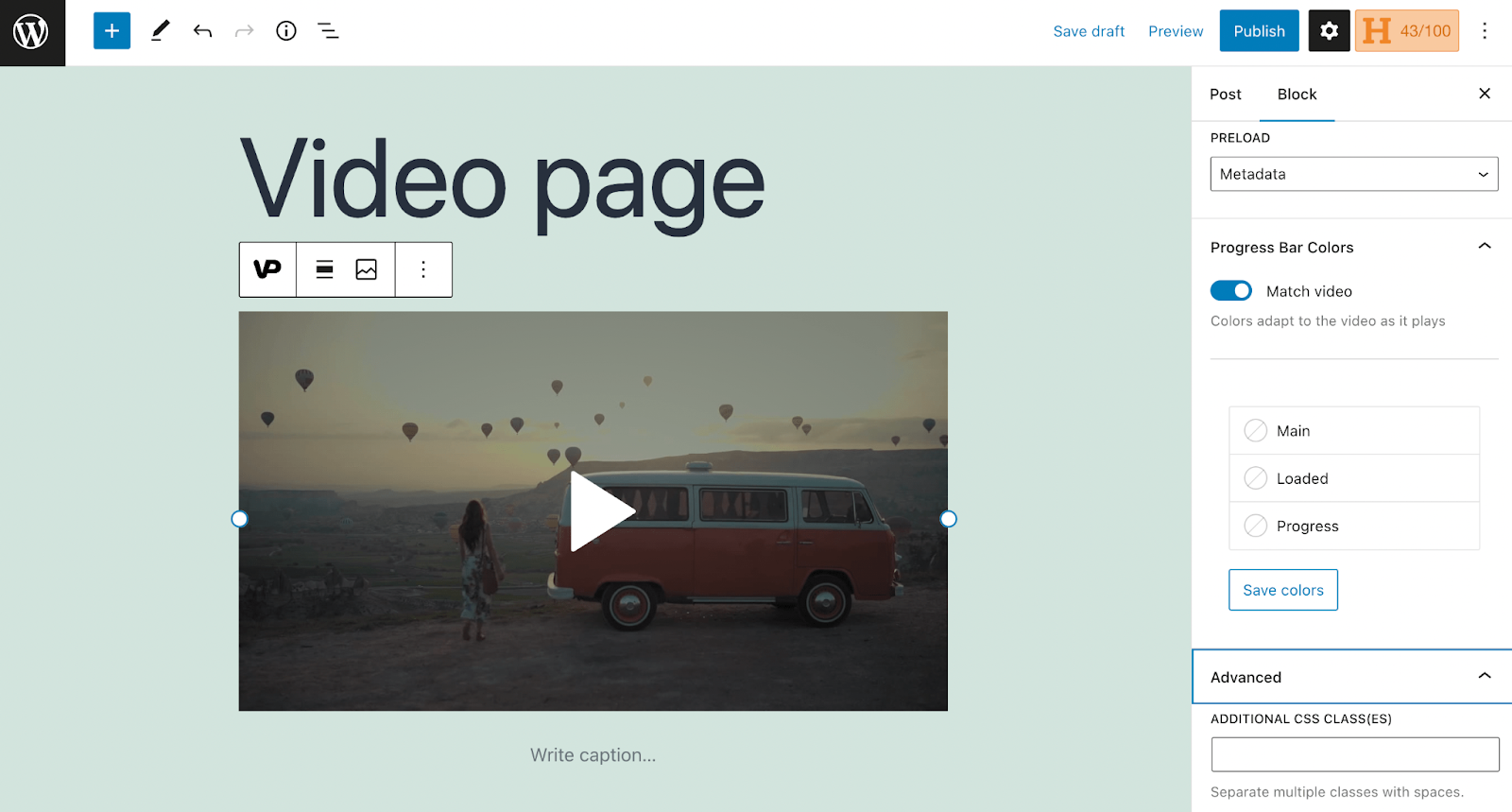
Pasul 3: Publicați și previzualizați videoclipul
Când ați terminat de făcut modificările, faceți clic pe Publicați în colțul din dreapta sus al paginii. Acum haideți să previzualizam cum va arăta videoclipul dvs. pe front-end.
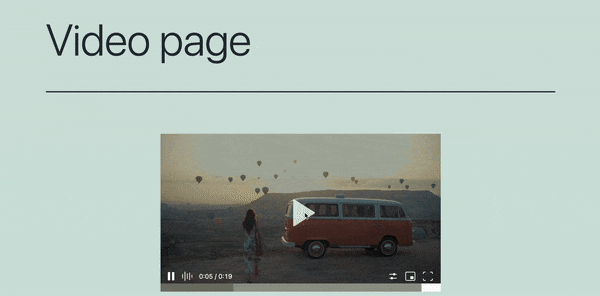
În acest exemplu, am lăsat setarea culorilor barei de progres la Potrivire video . Acest lucru face ca bara de progres să se integreze, rămânând în același timp funcțională.
Spectatorii tăi pot face ajustări suplimentare la viteza și calitatea videoclipurilor. În plus, vor putea trece la vizualizarea pe ecran complet sau vor putea crea o fereastră pop-out pentru a viziona în timp ce derulează.
Metoda 2: Utilizarea blocului Video
Acum, haideți să explorăm cum să adăugați un videoclip la o postare sau o pagină folosind blocul video implicit care vine cu WordPress. Rețineți, acest lucru va stoca videoclipuri pe serverul dvs. și ar putea face ca site-ul dvs. să se încarce mai lent.
Pentru a începe, deschide Editorul de blocuri și adaugă blocul Video. Puteți localiza blocul făcând clic pe simbolul plus sau folosind comenzile rapide de la tastatură.
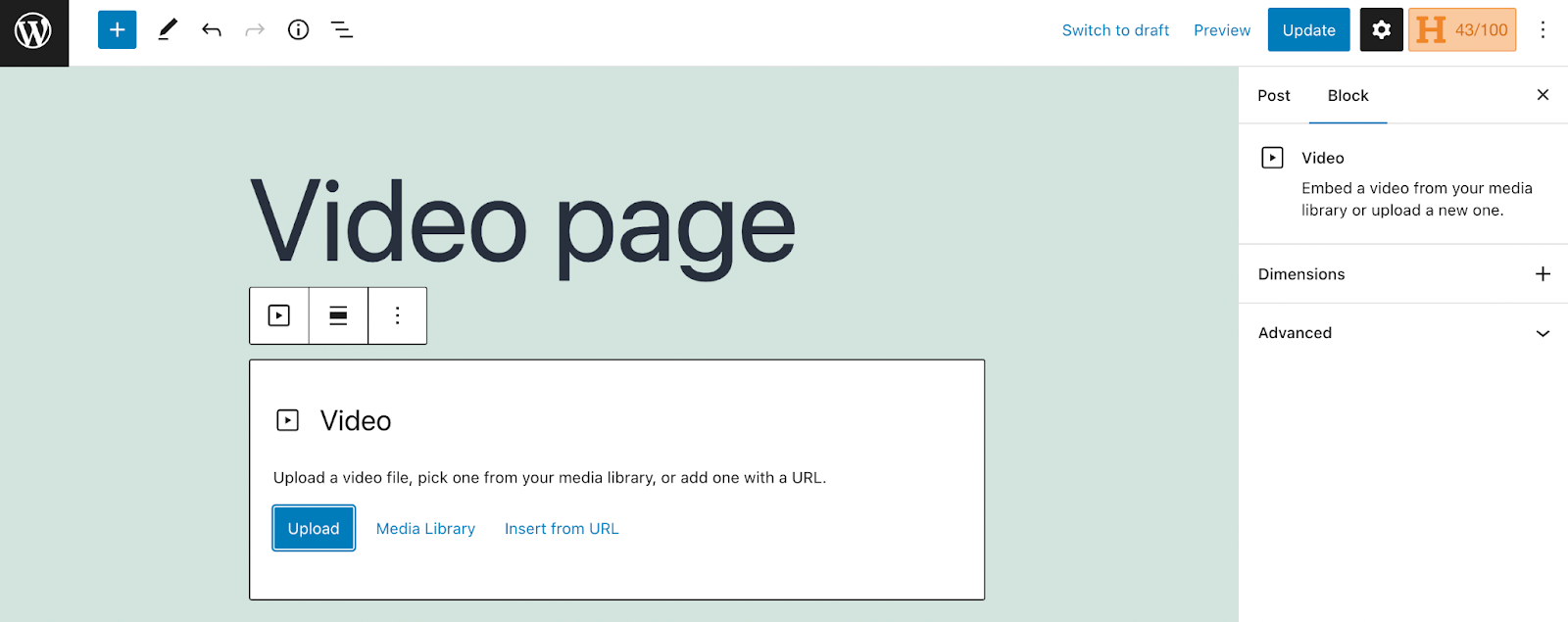
Apoi, alegeți metoda preferată pentru adăugarea unui videoclip la bloc. Din nou, vom insera clipul nostru din Biblioteca media apăsând Selectați . Videoclipul va fi acum adăugat pe pagină.
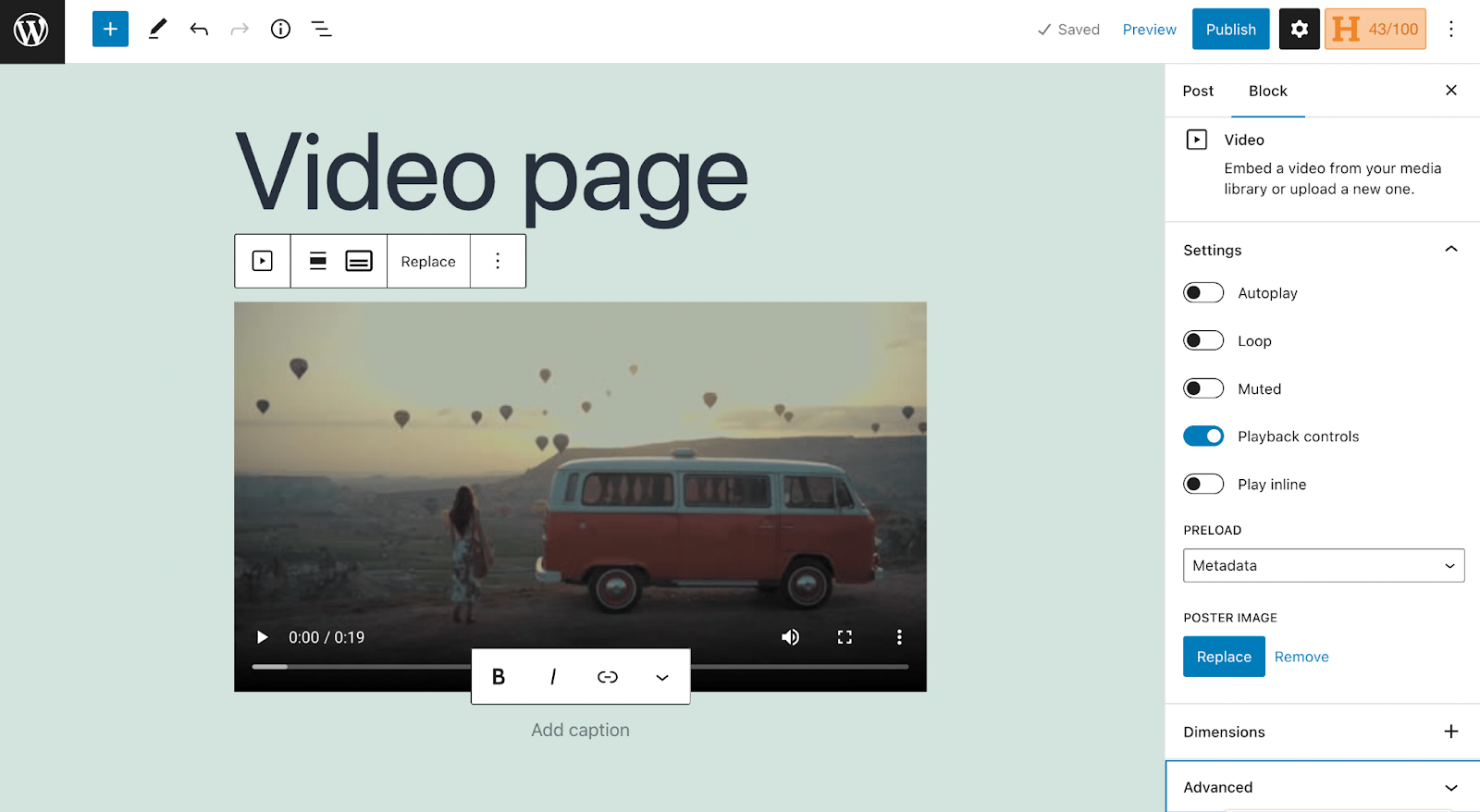
Ar trebui să observați că blocul Video are unele dintre aceleași setări ca și blocul VideoPress, deși oferă mai puține opțiuni de personalizare.
După ce ați modificat setările blocului video, faceți clic pe Publicare . Acum să o previzualizam pe front end:
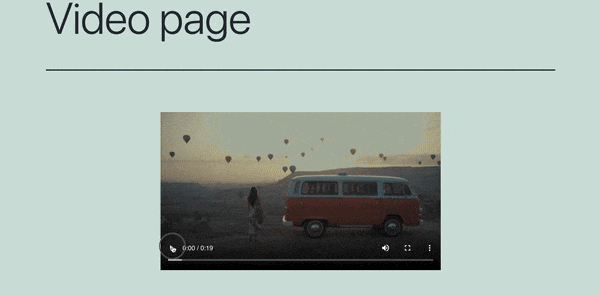
După cum puteți vedea, bara de progres și setările sunt puțin mai puțin discrete, iar videoclipul este afișat la o calitate mai scăzută.
Întrebări frecvente
Sperăm că acum vă simțiți confortabil cu elementele de bază ale încărcării videoclipurilor în WordPress. Pentru orice eventualitate, totuși, vom acoperi câteva întrebări frecvente!
Auto-găzduirea videoclipului meu poate încetini site-ul meu WordPress?
Când încărcați fișiere video mari în Biblioteca dvs. media fără a utiliza un instrument precum Jetpack VideoPress, acestea vor ocupa spațiu pe serverul site-ului dvs. web. Deci, această opțiune de găzduire video poate încetini site-ul dvs., împiedicând experiența generală a utilizatorului.
Dar aceasta nu va fi o problemă dacă utilizați un instrument de găzduire video precum Jetpack VideoPress. Acest lucru se datorează faptului că fișierele grele vor fi găzduite pe un server separat, mai robust.
Care este cea mai bună opțiune pentru a încărca un videoclip pe WordPress?
Utilizarea Jetpack VideoPress este cea mai bună opțiune de a încărca un videoclip pe WordPress.
Pluginul oferă cea mai bună experiență pentru spectatori, deoarece poate gestiona și menține conținut video de cea mai înaltă calitate. În plus, cu Jetpack VideoPress, nu va trebui niciodată să vă faceți griji că reclamele vă întrerup conținutul.
În plus, Jetpack VideoPress este foarte practic pentru creatorii WordPress, deoarece se integrează pe deplin cu tabloul de bord și cu Editorul de blocuri. În cele din urmă, cu Jetpack VideoPress, există un impact minim asupra site-ului, deoarece conținutul dvs. este difuzat folosind Rețeaua globală de livrare a conținutului (CDN) a Jetpack.
Pot folosi un videoclip încărcat pentru a crea un antet video?
Da, există câteva moduri de a utiliza un videoclip încărcat ca antet WordPress. Puteți crea acest efect folosind blocul Cover sau un plugin video.
Pentru instrucțiuni complete despre cum să faceți acest lucru, consultați tutorialul complet despre adăugarea unui fundal video la o pagină WordPress!
Unde pot afla mai multe despre Jetpack VideoPress?
Puteți afla mai multe despre Jetpack VideoPress pe site-ul Jetpack! Consultați lista completă a caracteristicilor Jetpack VideoPress.
Simplificați încărcările video în WordPress folosind Jetpack VideoPress
Fie că ești un cineast aspirant, un blogger talentat sau un proprietar de afaceri care înțelege valoarea videoclipului, este esențial să știi cum să adaugi un videoclip în WordPress. Dacă nu ești atent, totuși, clipurile tale pot părea neprofesionale și chiar pot încetini site-ul.
Din fericire, puteți folosi un serviciu de găzduire video precum Jetpack VideoPress pentru a încărca cu ușurință videoclipuri în WordPress. Cu Jetpack VideoPress, puteți adăuga clipuri la Biblioteca media fără a afecta performanța site-ului dvs. Apoi, puteți utiliza blocul Jetpack VideoPress pentru a introduce videoclipurile dvs. în orice pagină sau postare, cu o mulțime de opțiuni de personalizare pentru a îmbunătăți experiența de vizionare.
Căutați modalități suplimentare de a îmbunătăți performanța site-ului dvs.? De ce să nu verifici Jetpack Complete? Acest plan oferă performanță și instrumente de securitate de top pentru site-urile WordPress. În plus, include Jetpack VideoPress fără costuri suplimentare!
